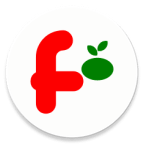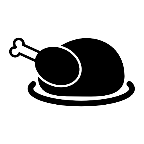如何在钉钉开启直播授课
2025-06-06
来源:bjmtth
编辑:佚名
在当下的教育环境中,线上直播授课成为了一种重要的教学方式。而钉钉作为一款功能强大的办公软件,也为教师们提供了便捷的直播授课平台。那么,钉钉如何开启直播授课呢?
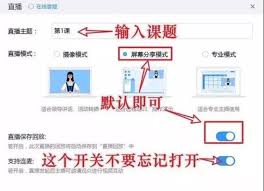
准备工作
首先,教师需要确保自己已下载并登录钉钉手机端或电脑端。同时,要提前准备好授课的相关资料,如课件、教案等,并对直播内容有清晰的规划。
创建直播
打开钉钉软件,进入所在班级群。点击群聊界面的“直播”按钮,进入直播创建页面。在这里,教师可以设置直播的主题、时间、模式等。例如,可以选择“摄像模式”,方便展示自己的讲解过程;也可以选择“屏幕分享模式”,用来展示课件等内容。
直播设置
在直播设置中,有多个重要选项。教师可以开启“连麦”功能,让学生能够实时与自己互动交流,提出问题或分享想法。还可以设置“观看权限”,如选择“仅群成员可观看”,确保直播的安全性。另外,音频和视频的设置也很关键,要保证声音清晰、画面流畅。
开始直播
一切准备就绪后,点击“开始直播”按钮,直播就正式开启了。教师可以在直播过程中随时切换讲解的内容,通过摄像头展示自己、在屏幕上标注重点等。同时,要时刻关注学生在聊天区的留言,及时回复他们的问题。
互动环节
直播授课过程中,互动环节必不可少。除了连麦,教师还可以发起抢答、投票等活动,提高学生的参与度。鼓励学生积极在聊天区发言,营造活跃的课堂氛围。
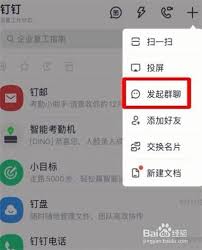
结束直播
当直播授课结束后,点击直播界面的“结束直播”按钮。教师可以查看直播数据,如观看人数、观看时长等。同时,还可以将直播回放保存下来,方便学生课后复习。

通过以上步骤,教师就能轻松地在钉钉上开启直播授课。利用钉钉的各种功能,为学生带来高效、有趣的线上课堂体验,打破时空限制,让教学更加灵活多样。
相关下载
小编推荐
更多++